PDF转JPG图片怎么操作?转换过程中需要注意什么?
14
2025-02-20
在日常工作中,我们经常会遇到需要将PDF文件转换成JPG图片的情况,比如将PDF文件转换成图片后方便进行编辑和修改。但是,对于很多人来说,这个问题可能并不容易解决。本文将以详细的步骤为您介绍如何将PDF转换成JPG图片,让您轻松解决PDF转JPG的问题。

下载安装PDF转JPG软件
需要下载并安装一款PDF转JPG软件,比如AdobeAcrobat、FoxitPhantomPDF等。这些软件都可以将PDF文件转换成JPG图片。
打开PDF文件
安装完成后,双击打开软件,在界面上选择“文件”-“打开”,选择需要转换的PDF文件并打开。
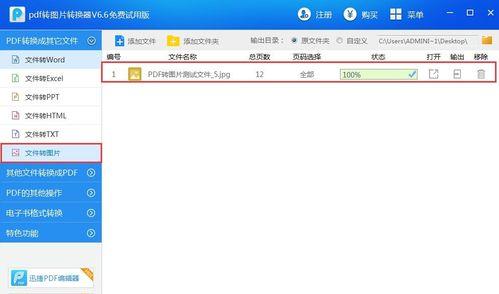
调整页面
如果需要调整页面大小或者旋转页面方向,在菜单中选择“工具”-“页面”-“旋转”或“裁剪”。
选择导出格式
在菜单中选择“文件”-“导出”,选择导出格式为“JPEG”。
设置JPG导出选项
在弹出的“设置导出选项”对话框中,可以设置导出JPG图片的质量、大小和分辨率等选项。
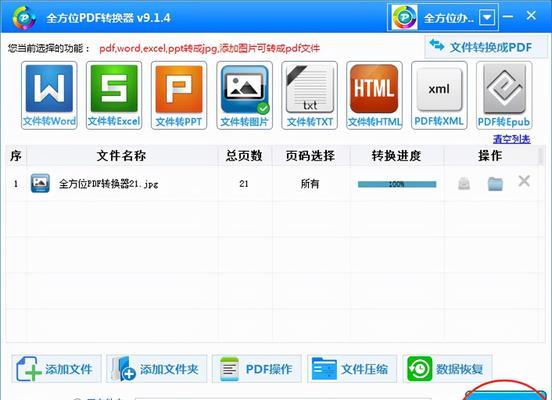
选择输出路径
在选择导出格式和设置导出选项后,选择需要输出的路径。
导出JPG图片
设置好输出路径后,点击“保存”按钮,即可将PDF文件成功转换成JPG图片。
批量转换
如果需要批量将多个PDF文件转换成JPG图片,可以选择“文件”-“批量处理”-“导出所有图像”,然后按照上述步骤进行设置和操作。
使用在线转换工具
除了本地安装软件外,也可以使用一些在线转换工具,比如Smallpdf、Zamzar等。这些工具可以直接将PDF文件上传到网站上,然后进行转换和下载。
注意事项
在进行PDF转JPG操作时,需要注意以下几点:
1.确保PDF文件没有加密保护,否则无法进行转换操作;
2.选择合适的JPG导出选项,以保证导出的JPG图片质量和大小符合要求;
3.建议使用高质量的PDF文件进行转换,以避免导出的JPG图片模糊不清。
常见问题解答
1.为什么PDF文件无法转换成JPG图片?
可能是PDF文件有加密保护或者无法正常打开,请检查是否符合要求。
2.为什么导出的JPG图片质量不好?
可能是设置了较低的导出选项,建议设置高质量的选项。
3.为什么批量转换失败?
可能是文件格式不符合要求或者软件设置不正确,请仔细检查。
优缺点分析
PDF转JPG的优点是操作简单、转换速度快,并且支持批量转换。缺点是需要下载并安装软件,可能占用较大的存储空间。
在线转换工具的优点是无需下载安装,可以直接在线使用,而且支持多种文件格式转换。缺点是上传和下载速度可能较慢,而且可能存在隐私泄露的风险。
PDF转JPG应用场景
PDF转JPG可以应用在各种场景中,比如:
1.将PDF文件转换成JPG图片后方便进行编辑和修改;
2.将PDF文件中的图表和统计数据转换成JPG图片,以方便展示和分享;
3.将PDF文件转换成JPG图片后,可以方便地在网站、博客、微信等平台上使用和分享。
PDF转JPG的注意事项
在进行PDF转JPG操作时,需要注意以下几点:
1.确认PDF文件是否有加密保护或者无法正常打开;
2.选择合适的JPG导出选项,以保证导出的JPG图片质量和大小符合要求;
3.使用高质量的PDF文件进行转换,以避免导出的JPG图片模糊不清。
通过本文的介绍,相信大家已经掌握了如何将PDF转换成JPG图片的方法。不管是使用本地安装软件还是在线转换工具,都可以轻松实现PDF转JPG的操作。在日常工作中,我们可以根据需要选择合适的转换方式和工具,以提高工作效率和便捷性。
版权声明:本文内容由互联网用户自发贡献,该文观点仅代表作者本人。本站仅提供信息存储空间服务,不拥有所有权,不承担相关法律责任。如发现本站有涉嫌抄袭侵权/违法违规的内容, 请发送邮件至 3561739510@qq.com 举报,一经查实,本站将立刻删除。